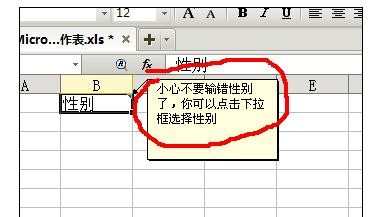在wps表格中怎样添加批注
2017-02-22
相关话题
对于wps表格中存在的重要数据以及需要为其添加说明的数据,我们一般会为其添加批注,那么,在wps表格中怎样添加批注呢?下面就让小编告诉你 在wps表格中怎样添加批注的方法。
在wps表格中添加批注的方法:
1、鼠标先移到需要添加批注的单元格,然后在工具栏中找到”插入“命令按钮。
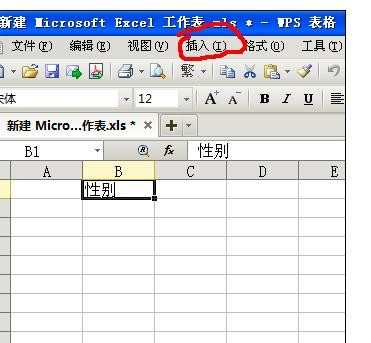
2、接着在弹出的命令菜单中找到”批注“命令,点击这个命令。

3、然后就会弹出”批注“设置框,在设置框中输入作者和内容,内容就是要注意的事项,接着点击”确定“。
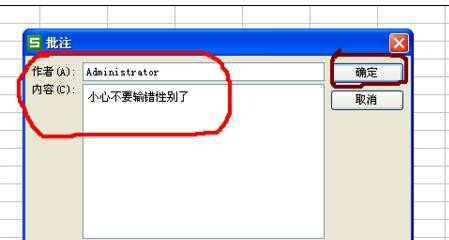
4、最后你就能看到单元格的右上角有个红色的三角形,批注就完成了,当鼠标移到这个单元格的时候就会出现注意事项了。
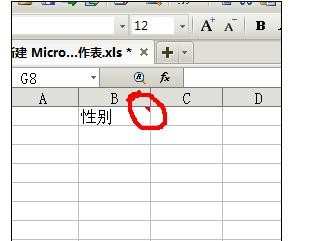

5、如果需要对批注进行修改,可以把鼠标移到这个单元格上,然后点击鼠标右键,在弹出的命令菜单中点击”编辑批注“。
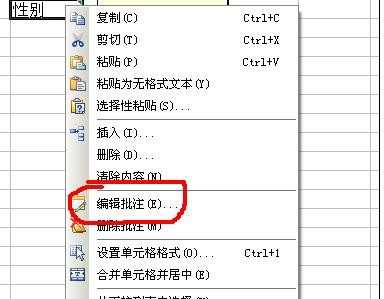
6、这时候就会出现”批注“编辑对话框,就能对批注编辑了,然后点击确定。
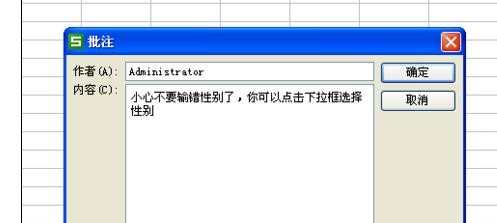
7、这样当鼠标移到这个单元格的时候就会出现编辑之后的批注了。